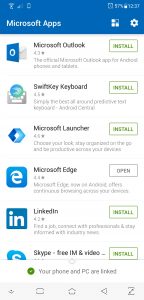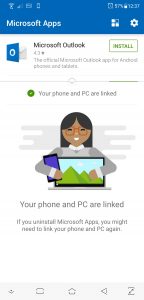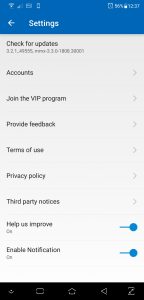Приложение Microsoft Your Phone: как синхронизировать текстовые сообщения и фотографии со смартфона с Windows 10
Гайд в разделе iPhone "Приложение Microsoft Your Phone: как синхронизировать текстовые сообщения и фотографии со смартфона с Windows 10" содержит информацию, советы и подсказки, которые помогут изучить самые важные моменты и тонкости вопроса….
Microsoft усердно работает над подключением смартфона к ПК в Windows. Мы видели опцию «Мой телефон» в приложении «Настройки» в ранних бета-версиях Windows 10, но она ничего не делала. Был сделан новый шаг в этом направлении, и он распространяется для пользователей Windows 10 в виде обновления.
Новое приложение «Телефон» было обновлено и синхронизирует текстовые сообщения и фотогалерею вашего смартфона.Приложение также уведомляет вас на ПК, когда вы получаете новое текстовое сообщение на свой телефон. Он также позволяет вам отвечать на текстовые сообщения непосредственно с самого ПК. На вкладке «Изображения» вы увидите все последние изображения из папки камеры вашего смартфона, и вы сможете копировать и публиковать фотографии прямо оттуда.
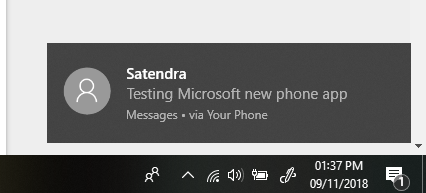
Здесь мы показываем простые шаги по подключению и синхронизации вашего смартфона с ПК с Windows. Все, что вам нужно, это компьютер с Windows 10 и смартфон на Android.
ClosePowered By10ShareNextStay
- Загрузите приложение Microsoft на свой смартфон Android.
- Приложения Microsoft
- Подключено!
- Настройки
- Войти в приложение через свою учетную запись Microsoft, ту же учетную запись, с которой вы вошли на свой компьютер.
- Теперь на своем компьютере перейдите в «Настройки телефона», затем нажмите «Привязать телефон».> Кнопка в приложении.
- Ваш телефон предложит вам предоставить разрешения для приложения Microsoft.
- Как только вы разрешите разрешения, вы увидите, что приложение «Телефон» запущено синхронизация.
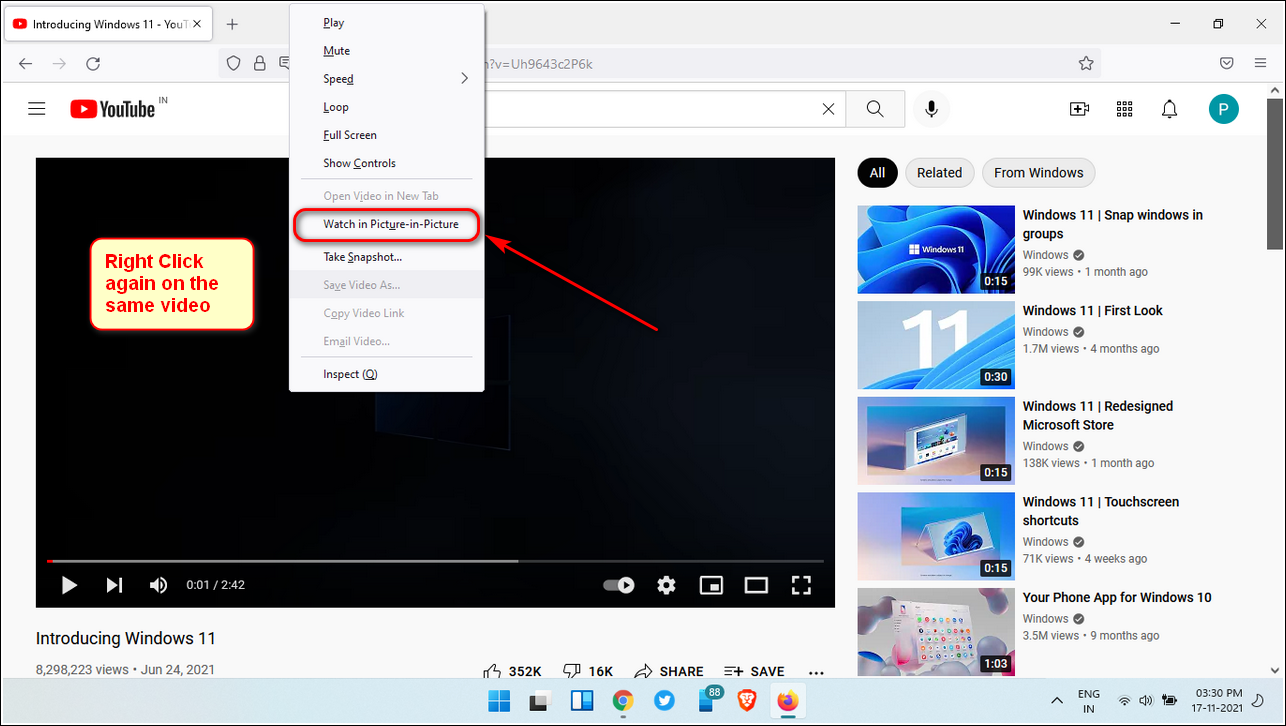
- Подождите, пока синхронизация завершится, и вы сможете увидеть все свои текстовые сообщения, перечисленные в приложении.
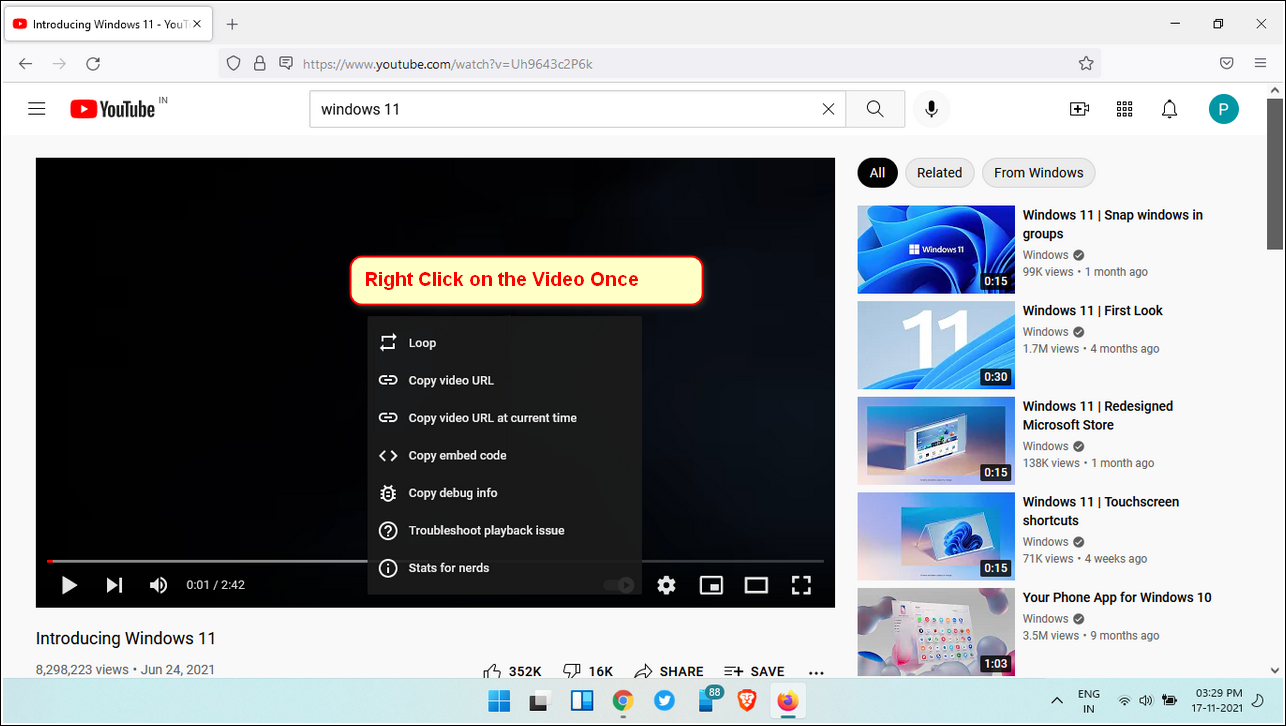
Есть вкладка Фотографии, где вы увидите последние снимки, сделанные с камеры смартфона.Существует несколько настроек для настройки приложения «Телефон» как на ПК, так и на смартфоне.
Заключение
Теперь вы можете взаимодействовать с текстовыми сообщениями, читая их прямо на своем компьютере или даже отвечая на них. назад, не прикасаясь к телефону. Вы также можете поделиться недавно снятыми фотографиями с телефона на ПК, не подключая телефон к ПК через кабель для передачи данных.